Ehdotukset (perus): PDF-muodossa tallentaminen, tulostaminen ja paljon muuta.
Lue lisää siitä, miten voit hallita ehdotuksiasi: muokata, tulostaa ja poistaa niitä tai jopa ladata ne PDF-tiedostoina. Tässä artikkelissa kerromme, miten.
Katettu täällä:
- Ehdotusten tarkastelu
- Ehdotusten muokkaaminen
- Laskujen luominen ehdotuksista
- Tulostusehdotukset
- Ehdotusten lataaminen PDF-tiedostoina
- Ehdotusten poistaminen
- Ehdotusten yhdistäminen ja automaattinen siirtäminen työpaikoissa
Ehdotusten tarkastelu
Jos napsautat ehdotuksen nimeä ehdotusten luettelossa, avaat sen ja näet sen samalla tavalla kuin asiakkaasi. Ylhäällä oleva vihreä merkintä osoittaa päivämäärän ja kellonajan, jolloin kaikki allekirjoittajat ovat allekirjoittaneet ehdotuksen onnistuneesti. Jos merkintä on sininen, ehdotus odottaa asiakkaan allekirjoitusta.

Ehdotusten muokkaaminen
Voit joutua muuttamaan tarjousta, jos esimerkiksi asiakas on eri mieltä sen ehdoista tai jos sinun on lisättävä jokin palvelu. Voit muokata ehdotusta niin monta kertaa kuin haluat - mutta vain siihen asti, kunnes joku allekirjoittaa sen.
Voit muokata ehdotusta napsauttamalla kolmea pistettä ehdotuksen nimen oikealla puolella, valitsemalla Muokkaa ja tekemällä muutokset:
Kun olet tallentanut muokatun ehdotuksen, asiakas saa ilmoituksen. Ehdotuksen kirjausketju osoittaa, kuka on tehnyt muutoksia.

Voit muokata kaikkia ehdotuksen tietoja, paitsi asiakasta, jolle se on lähetetty. Lisätietoja saat artikkelista Ehdotusten täyttäminen.
Laskujen luominen ehdotuksista
Jos lähetit tarjouksen, joka sisälsi vain palveluluettelon (ei laskuja), ja asiakas allekirjoitti sen, voit luoda laskun myöhemmin yhdellä napsautuksella. Tämä sisältää kaikki ehdotukseen sisältyvät palvelut. Tarjotuista palveluista riippuen voit luoda joko kertalaskun tai toistuvan laskun.
Seuraa näitä ohjeita:
1. Siirry vasemmanpuoleisesta valikkopalkista kohtaan Laskutus > Ehdotukset ja EL:t, etsi laskutettava allekirjoitettu ehdotus ja napsauta Luo lasku -linkkiä LASKUTUS-sarakkeessa. Tai napsauta kolmea pistettä oikealla ja valitse Luo lasku.

2. Valitse laskun tyyppi ( kertaluonteinen tai toistuva) ja jatka sitten laskun luomista tavalliseen tapaan.
Tulostusehdotukset
Tulosta mikä tahansa ehdotus, olipa se vireillä tai allekirjoitettu. Tulosta-painikkeeseen pääsee kahdella tavalla:
- Napsauta asiakastilin Ehdotukset ja EL:t -välilehdellä kolmea pistettä ehdotuksen nimen oikealla puolella ja valitse sitten Tulosta.
- Kun tarkastelet ehdotusta, napsauta yläreunan Muu-pudotusvalikkoa ja valitse Tulosta.
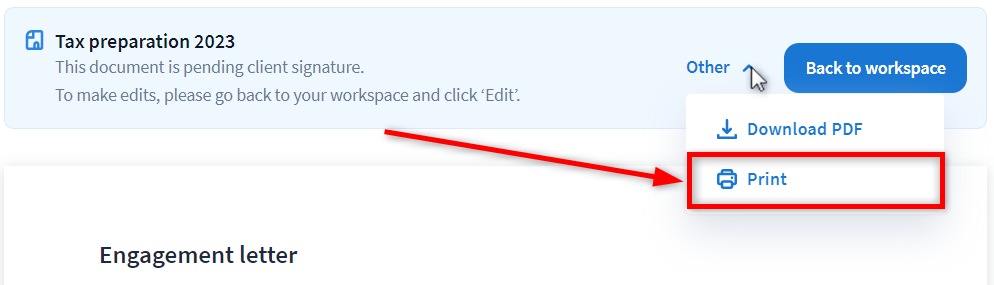
Ehdotusten lataaminen PDF-tiedostoina
Jos sinun on näytettävä ehdotuksesi jossakin (esim. todistaaksesi, että ehdotus on allekirjoitettu tietyin ehdoin), voit käyttää Lataa-toimintoa. Tämä tallentaa minkä tahansa ehdotuksen PDF-tiedostona, johon on liitetty kirjausketju. Tähän on kaksi tapaa:
- Kun tarkastelet ehdotusta, napsauta yläreunan Muu-pudotusvalikkoa ja valitse Lataa PDF-tiedosto.
- Napsauta asiakastilin Ehdotukset ja EL:t -välilehdellä kolmea pistettä ehdotuksen oikealla puolella ja valitse Lataa.

Ehdotusten poistaminen
Voit poistaa ehdotuksen napsauttamalla sen nimen oikealla puolella olevia kolmea pistettä, valitsemalla Poista ja vahvistamalla (tämä ei vaikuta alkuperäiseen malliin).


Huom! Jos poistat allekirjoitetun ehdotuksen, kaikki kyseisen ehdotuksen yhteydessä laaditut tai ajastetut laskut säilyvät. Voit poistaa ne erikseen.
